Hướng dẫn đính kèm file trong Word
Việc đính kèm file trong Word sẽ giúp mọi người nhanh chóng có được file cần thiết liên quan đến nội dung đang đề cập. Phần mềm soạn thảo văn bản Word chắc chắn có nhiều thủ thuật mà bạn chưa bạn giờ sử dụng đến, kho tính năng vô cùng tuyệt vời của Microsoft Word đã giúp nó trở thành công cụ không thể thiếu cho những người làm công tác văn phòng.
Tải Microsoft Office 2016 Tải Microsoft Office 2019
Chúng tôi đã từng hướng dẫn các bạn chèn link liên kết trên Word, tuy nhiên nếu bạn đang có 1 file dữ liệu trên máy tính muốn đính kèm file trong Word thì phải làm thế nào? Dưới đây Eballsviet.com sẽ hướng dẫn các bạn cách đính kèm file khi sử dụng Microsoft Office, ngoài ra nếu bạn sẽ dụng bộ công cụ văn phòng khác như WPS cũng có cách đính kèm file tương tự bài viết này.
Cách đính kèm file trong Word
Bước 1:
Tại giao diện chính của phần mềm soạn thảo văn bản Microsoft Word hãy nhấn chọn đến Insert trên thanh menu, sau đó chọn tiếp Obiect.
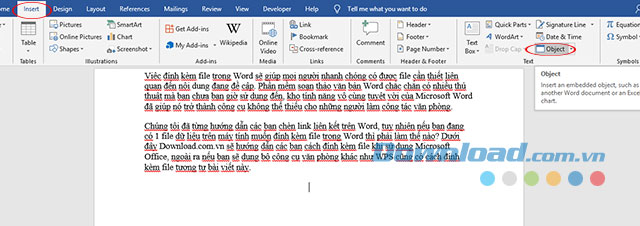
Giao diện chính của Microsoft Word
Bước 2:
Cửa sổ Obiect xuất hiện hãy chọn sang tab Create from File.
Tại đây hãy chọn nút Browse… trong mục File name để tìm đến file đính kèm đã có sẵn trên máy tính của bạn. File đính kèm trên Word hiện không giới hạn định dạng nên bạn có thể lựa chọn bất cứ loại file nào.
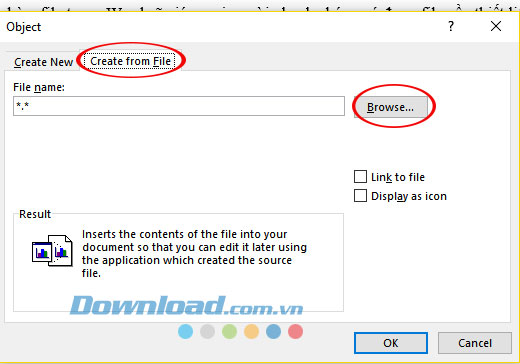
Chọn file đính kèm có sẵn trên máy tính
Sau khi chọn xong hãy tích chọn vào ô Display as icon để hiển thị định dạng của file đính kèm thay vì hiển thị 1 đoạn nội dung trong file bạn đã chọn. Sau đó nhấn OK để ghi nhận thay đổi.
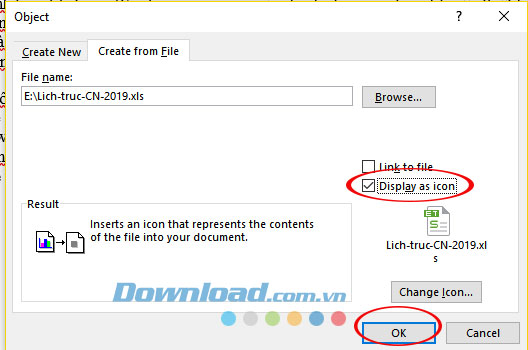
Hiển thị icon định dạng file trên Word
Ngoài ra bạn cũng có thể thay đổi icon hiển thị thay cho icon định dạng mà phần mềm tự chọn.
Bước 3:
Ngay sau đó file đính kèm sẽ hiển thị trên nội dung file Word của bạn rất dễ quan sát. Lúc này để mở file đính kèm đó bạn chỉ cần kích đúp chuột vài icon của file đính kèm.
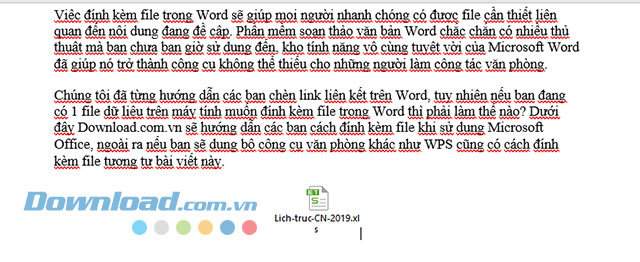
Hình ảnh hiển thị file đính kèm trên văn bản của Word
Video hướng dẫn đính kèm file trong Word
Trên đây chúng tôi đã hướng dẫn các bạn cách đính kèm file trên Microsoft Office. Hi vọng hướng dẫn này sẽ giúp bạn có được các nội dung đi kèm phù hợp khi soạn thảo văn bản.
Theo Nghị định 147/2024/ND-CP, bạn cần xác thực tài khoản trước khi sử dụng tính năng này. Chúng tôi sẽ gửi mã xác thực qua SMS hoặc Zalo tới số điện thoại mà bạn nhập dưới đây:





















